パッキングデータが作成できない、パッキングデータを作成してもハンディにデータが送られない、
違う便・バッチのラベルが印刷される場合、以下の方法をお試しください。
【対処法】
- <STEP1>コマンドプロンプトが起動しているか確認してください
画面が最小化されてタスクバーに隠れている場合は問題ありません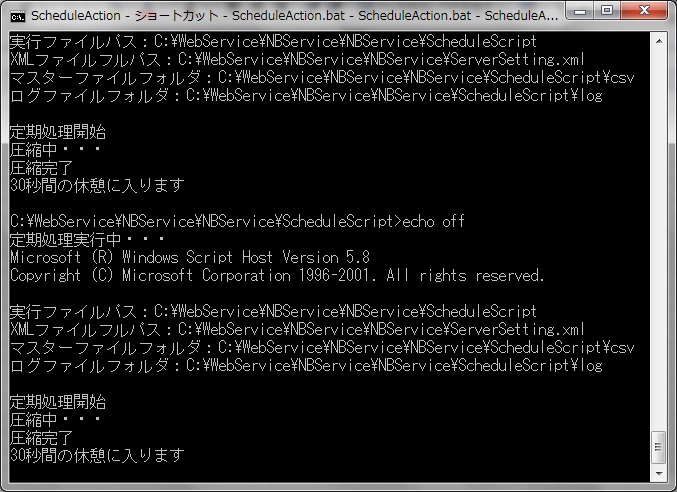
起動していない場合、デスクトップのアイコン「ScheduleAction」から起動してください
- <STEP2>パッキングデータの保存場所を確認してください
- Internet Explorerの画面右上にあるメニュー(歯車のアイコン)をクリックし、
[ダウンロードの表示]を開いてください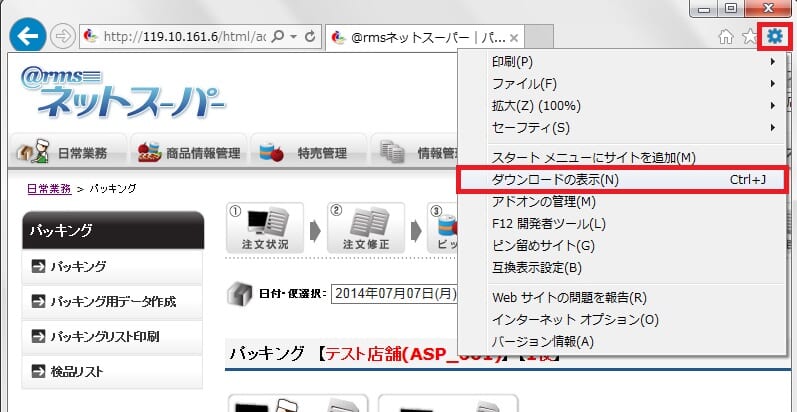
- [ダウンロードの表示]画面左下の[オプション]を開いてください
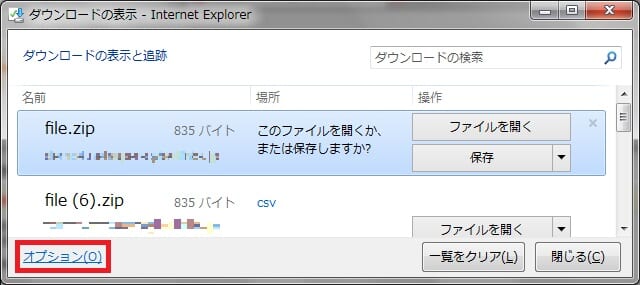
- 保存先が下図のように「csv」になっていれば問題ありません
[OK]をクリックして[ダウンロードの表示]画面を閉じてください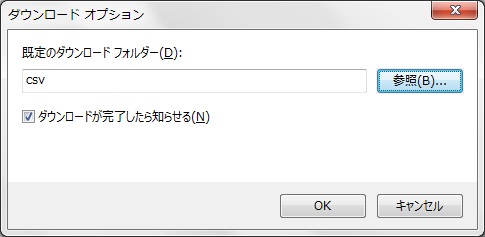
- 保存先が「csv」以外になっている場合、[参照]ボタンより以下フォルダーに設定し、
[フォルダーの選択]をクリックしてください
C:\WebService\NBService\NBService\ScheduleScript\csv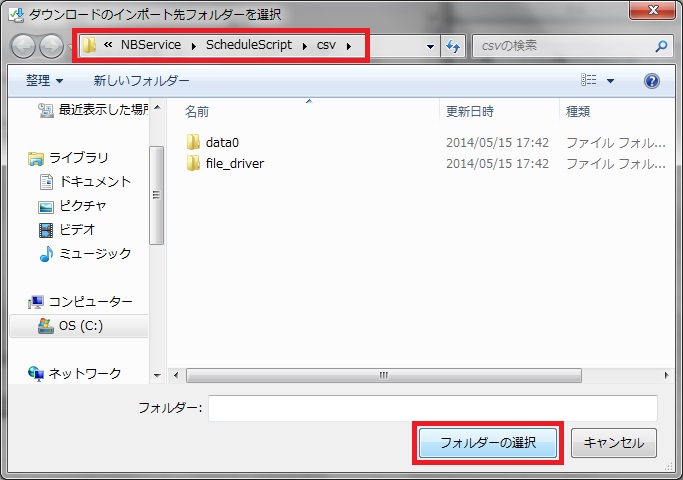
- Internet Explorerの画面右上にあるメニュー(歯車のアイコン)をクリックし、
- <STEP3>保存先のフォルダ内を確認してください
- デスクトップの「ネットスーパー データ保存場所」を開いてください
(C:\WebService\NBService\NBService\ScheduleScript\csvを開いても構いません) 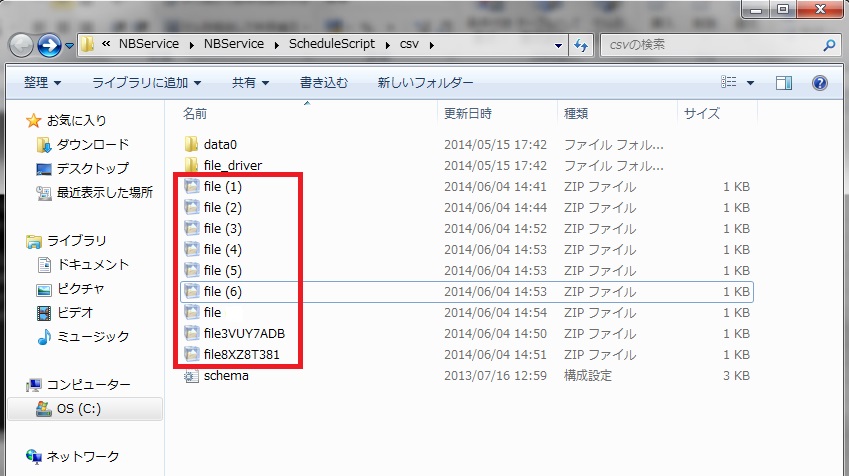
次のようなファイルがある場合、それらのファイルを全て削除してください- ファイル名が「file」のZIPファイル
- ファイル名が「file(数字)」のZIPファイル
- ファイル名が「file○○○○○」のZIPファイル
※それ以外の以下ファイルやフォルダーは削除しないでください
data0
file_driver
schema
※ファイル名が「file○○○○○」のZIPファイル(前ページのfile3VUY7ADBなど)がある場合、
インターネット一時ファイルを削除してください- Internet Explorerメニューの[ツール]-[閲覧履歴の削除]を開きます
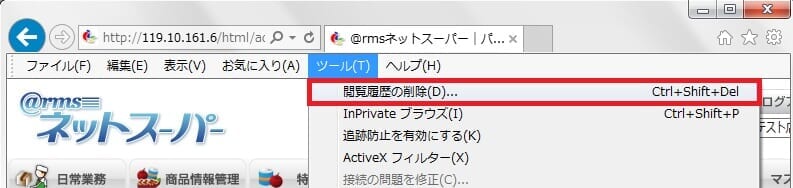
- 下図の通りチェックが入っていることを確認し、削除をクリックしてください
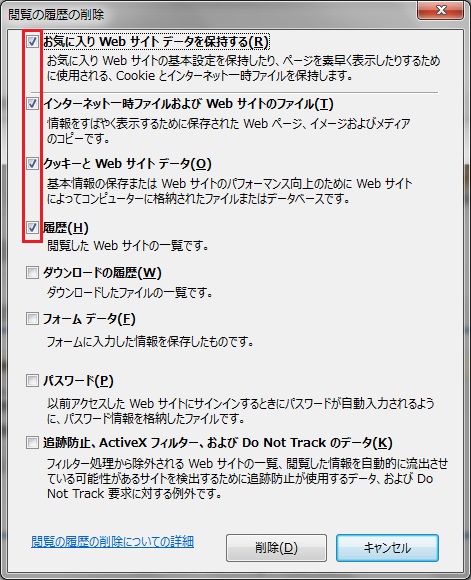
- Internet Explorerメニューの[ツール]-[閲覧履歴の削除]を開きます
- デスクトップの「ネットスーパー データ保存場所」を開いてください
- <STEP4>保存するファイルの名前を確認してください
- パッキングデータを再度作成します
- 保存する際、保存ボタンの右の▼ボタンを押し、「名前を付けて保存」を選択してください
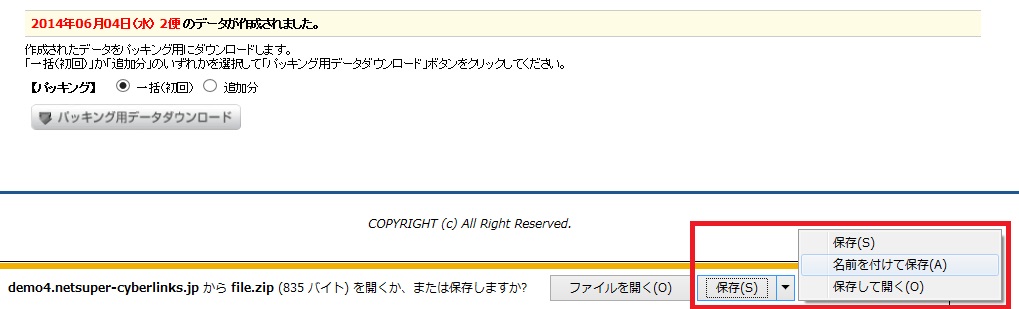
- 保存先が「csv」、ファイル名が「file」となっていることを確認し、保存を押してください
上記と異なる場合、修正後に保存してください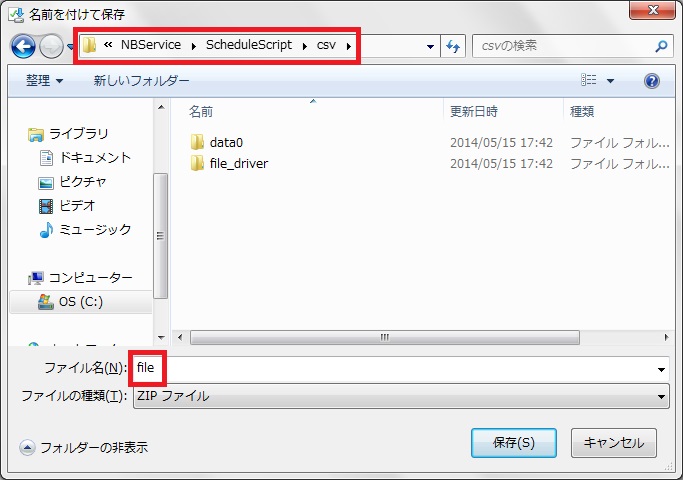
- これらを実行しても症状が改善されない場合、IISサーバが停止している可能性があります
パソコンを再起動し、再度<STEP1>から手順を実行してください
